win11显示你的连接不是专用连接怎么办 win11你的连接不是专用连接解决方法
win11显示你的连接不是专用连接怎么办?我们在用win11系统的时候有时候会遇到这个问题,那该怎么办呢?用户们可以直接打开控制面板下的windowsdefender防火墙选项来操作就行了。下面本站就详细介绍一下win11显示你的连接不是专用连接的解决方法。
win11显示你的连接不是专用连接怎么解决方法
1、电脑开始选项下打开控制面板。
2、然后点击系统和安全。
3、点击windowsdefender防火墙选项。
4、点击启用或关闭后windowsdeferder防火墙选项。
5、最后勾选windowsdeferder防火墙功能即可解决你的链接不是专用链接的问题。

有时候出现你的连接不是专用连接,你只需要:
1、将键盘调整为英文输入状态。
2、刷新一下页面,鼠标点击当前页面任意位置。
3、依次按键:thisisunsafe(这里注意:是un,不要多打s成sun了)。
4、按完上面的按键,页面会自动刷新,然后就可以正常访问了(如果没响应可以点一下回车)。
相关文章

Win11 KB5044384补丁已解决8.63G更新缓存无法删除问题是否属实?
微软近期发布的KB5044384更新补丁已经解决了升级至Win11 24H2后,在C盘中有8.63GB更新缓存文件无法清除的问题,这是否属实?详细请看下文介绍2024-11-01
Win11怎么将最近的文件夹固定到快速访问中? 自定义快速访问的教程
Win11系统Win11系统内置有快速访问功能,打开这个功能之后,方便用户快速找到最近使用过的文件,节省了很多的时间,有些刚升级系统的用户,不知道怎么开启设置这个功能,详2024-11-01
Win11 24H2又出Bug! KB5044384导致任务管理器进程分组计数为0
Win11 24H2版本的KB5044384更新,出现了大面积安装失败问题,包括在40%的进度时因0x800f0922、0x800736b3和0x80242008等错误代码而失败,即便是成功安装更新,有些设备的任2024-10-31
win11如何打开开发者模式? Win11开发人员需要采用的5项建议
如果你想要从任何来源安装现代应用程序,就需要启用开发人员模式,但是还有很多用户不了解Win11如何启用开发人员模式,下面我们就来看看具体的启用教程2024-10-31
Win11怎么安装WSL 2? Win11中WSL 2 安装和管理指南
最近在搭建基于 win11 的 WSL2 开发环境,找了很多教程也遇到了很多问题,今天我们就来分享三种解决方法2024-10-31 Win11带来了开始菜单推荐的项目,虽然它能帮助你快速访问这些内容,但也占据了过多的「开始」菜单空间,甚至可能无意中暴露个人隐私,下面我们就来看看详细的关闭方法2024-10-31
Win11带来了开始菜单推荐的项目,虽然它能帮助你快速访问这些内容,但也占据了过多的「开始」菜单空间,甚至可能无意中暴露个人隐私,下面我们就来看看详细的关闭方法2024-10-31
Win11怎么设置 Dev Drive 开发驱动器? Dev驱动器创建及用法
本文将介绍什么是 Dev Drive 分区,以及在 Windows 11 中创建 Dev Drive 分区的步骤及所需的前提条件2024-10-31
Win11怎么下载和安装 ChatGPT 桌面应用? ChatGPT使用教程
在Win11上有 3 种方式可以安装 ChatGPT 应用:通过 Microsoft Store、使用 Winget 包管理命令,以及借助 Dev Home 开发人员主页,下面我们就分别进行介绍2024-10-31 最近有一些win11客户不小心增设了分区加密,无法打开硬盘内容,在使用上造成了很多的烦恼,很多小伙伴都希望能了解怎么关闭加密分区,下面一起来了解一下吧2024-10-31
最近有一些win11客户不小心增设了分区加密,无法打开硬盘内容,在使用上造成了很多的烦恼,很多小伙伴都希望能了解怎么关闭加密分区,下面一起来了解一下吧2024-10-31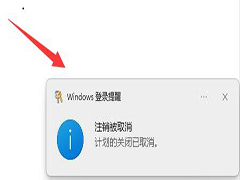 对于忙碌的现代人来说,电脑已经成为生活中不可或缺的一部分,然而,我们常常会忘记关闭电脑,导致不必要的电力浪费,本文将介绍如何在 Windows 11 系统中设置定时自动关机,2024-10-31
对于忙碌的现代人来说,电脑已经成为生活中不可或缺的一部分,然而,我们常常会忘记关闭电脑,导致不必要的电力浪费,本文将介绍如何在 Windows 11 系统中设置定时自动关机,2024-10-31








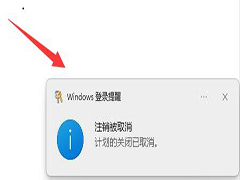
最新评论